Tin mới
Việc kê khai sai thuế GTGT đầu vào có thể dẫn đến phạt chậm nộp, truy thu, thậm chí bị xử lý hành chính về hóa đơn,...
Đối với những công ty sản xuất gạch thì kế toán cần lưu ý hạch toán gì? Cùng Kế toán Đức Minh tìm hiểu chi tiết qua bài...
Chính phủ chốt tăng lương từ 01/01/2026 và ban hành bảng lương mới thay thế bảng lương tối thiểu vùng hiện nay với mức...
Để trả lời cho câu hỏi trên mời các bạn cùng Đức Minh tìm hiểu dưới bài viết tham khảo sau
Lương cơ sở năm 2026 có tăng không và tăng ở mức nào là những thông tin đặc biệt được nhiều người quan tâm. Trong nội...
Chủ đề tìm nhiều
Cách xóa dòng trống trong file dữ liệu Excel – Kế toán Đức Minh.
Khi bạn có một file Excel mà các dòng dữ liệu không liền nhau và bị các dòng trống xen kẽ. Vậy làm sao để xóa những dòng trắng ấy đi một cách nhanh nhất? Bài viết sau đây, Kế toán Đức Minh sẽ chỉ cho bạn thủ thuật vô cùng nhanh và đơn giản sau đây nhé!
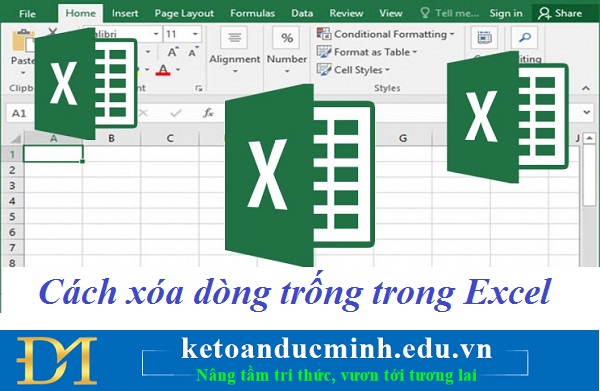
Với trường hợp này nếu dữ liệu ít thì có thể thực hiện bằng phương pháp thủ công để xóa, nhưng đối với dữ liệu lớn thì cách làm này sẽ không khả thì vì mất quá nhiều thời gian. Vậy có cách nào để loại bỏ nhanh các dòng trống. Bạn đọc có thể thực hiện theo hai cách sau đây!
1.Cách 1.
+ Bước 1: Chọn toàn bộ dữ liệu cần xóa.

Ảnh 1: Cách xóa dòng trống trong file dữ liệu Excel
+ Bước 2: Ấn tổ hợp phím Ctrl + G, hộp thoại xuất hiện.
+ Bước 3: Chọn mục Speciel như hình vẽ.
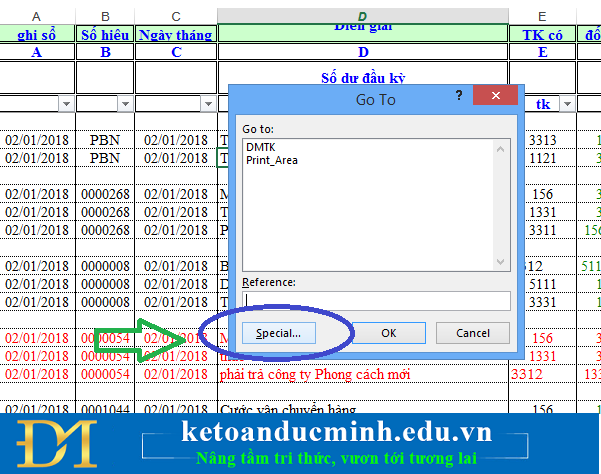
Ảnh 2: Cách xóa dòng trống trong file dữ liệu Excel
+ Bước 4: Kích chọn Blanks
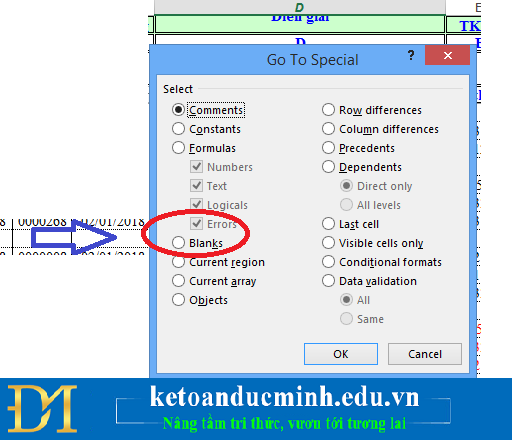
Ảnh 3: Cách xóa dòng trống trong file dữ liệu Excel
+ Bước 5: Chọn Tab Home, kích chọn biểu tượng Delete trên thanh Toolbar.
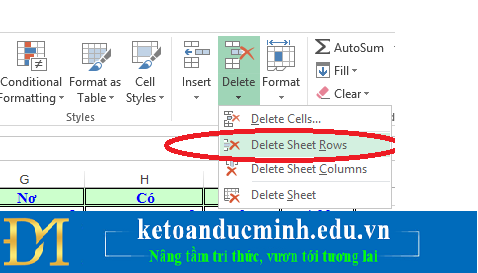
Ảnh 4: Cách xóa dòng trống trong file dữ liệu Excel
Sau khi thực hiện đầy đủ các bước trên thì các dòng trắng sẽ biến mất.
2.Cách 2.
+ Bước 1: Chọn toàn bộ dữ liệu, vào Tab Data, chọn Filter.
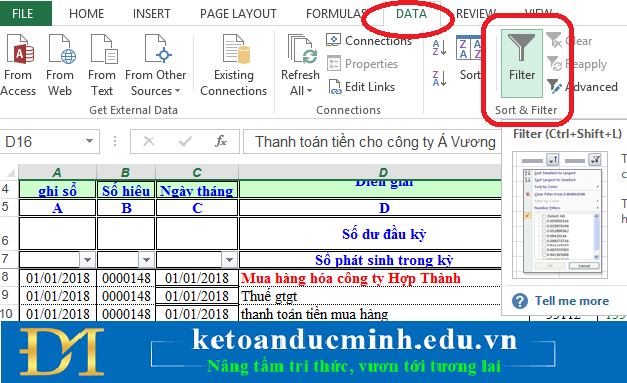
Ảnh 5: Cách xóa dòng trống trong file dữ liệu Excel
+ Bước 2: Bỏ chọn Select All và kéo thanh trượt xuống dưới cùng.
+ Bước 3: Tích chọn Blanks và chọn OK. Toàn bộ các dòng trống sẽ được lọc.
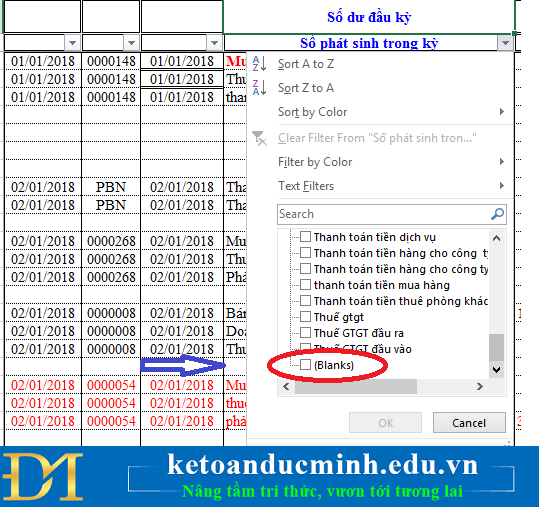
Ảnh 6: Cách xóa dòng trống trong file dữ liệu Excel
+ Bước 4: Vào Home, chọn biểu tượng Deleta trên thanh Toolbar.
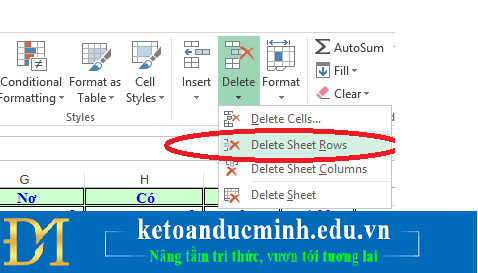
Ảnh 7: Cách xóa dòng trống trong file dữ liệu Excel
Hoặc Click chuột phải để xóa.
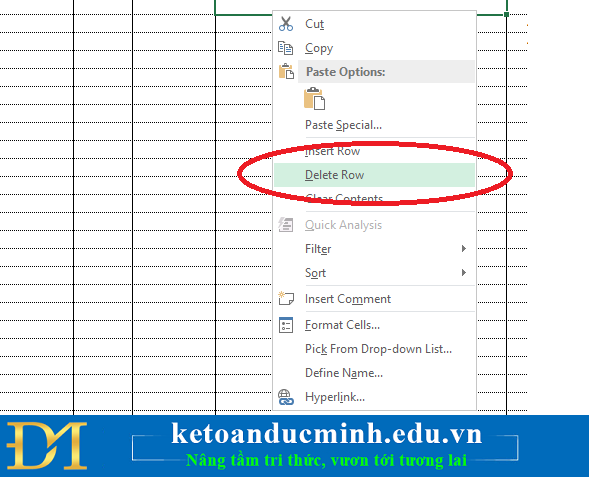
Ảnh 8: Cách xóa dòng trống trong file dữ liệu Excel
Kế toán Đức Minh chúc bạn đọc thành công!
-Ms Le-
Bạn đọc có thể tham khảo thêm các bài viết có liên quan:
>>> Tách dữ liệu nhanh chóng với Text to Columns trong Excel- Kế toán Đức Minh
>>> Cách tô màu cột xen kẽ trong Excel cực kỳ đơn giản - Kế toán Đức Minh.
>>> Cách ẩn và hiện các dòng/ cột trong Excel vô cùng đơn giản.
Với mục tiêu “Sự thành công của học viên là niềm tự hào của Đức Minh”, Công ty đào tạo kế toán và tin học Đức Minh là nơi đào tạo kế toán thực tế và tin học văn phòng uy tín và chuyên nghiệp nhất Hà Nội hiện nay. Đức Minh luôn sẵn sàng hỗ trợ hết mình vì học viên, luôn đồng hành cùng học viên trên bước đường đi tới thành công.
Lịch học dạy kèm linh động từ thứ 2 đến thứ 7 hàng tuần cho tất cả các học viên:
Ca 1: Từ 8h -> 11h30 * Ca 2: Từ 13h30 -> 17h * Ca 3: Từ 18h -> 20h
Bảng giá khóa họcTỔ CHỨC THI VÀ CẤP CHỨNG CHỈ CỦA VIỆN KẾ TOÁN ĐỨC MINH
Mọi chi tiết vui lòng liên hệ:
HỌC VIỆN ĐÀO TẠO KẾ TOÁN - TIN HỌC ĐỨC MINH
HÀ NỘI
Cơ Sở 1: Tầng 2 - Tòa nhà B6A Nam Trung Yên - đường Nguyễn Chánh – Cầu Giấy HN - 0339.156.806
Cơ Sở 2: P902 tầng 9 tòa Licogi 12 . Số 21 Đại Từ - Đại Kim ( đối diện khu chung cư Eco Lake View) - Hoàng Mai - Hà Nội. ĐT / ZALO: 0342.254.883
Cơ Sở 3: Phòng 504, chung cư H1-3 Thanh Xuân Nam, đầu ngõ 445 Nguyễn Trãi, Thanh Xuân, Hà Nội - 0339.421.606
HỒ CHÍ MINH
Cơ Sở 1: 537/41 Nguyễn Oanh, p 17, Gò Vấp, Hồ Chí Minh - 0972 711 886
BÀI VIẾT LIÊN QUAN
- 11 "bài học vỡ lòng" để viết email thật chuyên nghiệp cho các bạn trẻ mới ra trường (13/09)
- Xóa đường nằm ngang trong văn bản trên Microsoft Word – Kế toán Đức Minh (08/09)
- Mẹo cập nhật cập nhật tỷ giá trực tuyến vào bảng tính cho kế toán cực hay (08/09)
- Cách sử dụng hàm LOOKUP trong excel – Kế toán Đức Minh (07/09)
- Sau kỳ nghỉ 02/09, kế toán, nhân sự nhớ hoàn thành những công việc sau (28/08)
- Tạo những phần kết thúc powerpoint thật ấn tượng cho bài thuyết trình (27/08)
- Cách sử dụng hàm TREND – hàm FORECAST (24/08)
- Những lỗi thường gặp trong Excel và cách khắc phục - Kế toán Đức Minh. (16/08)
- Sắp xếp tên theo thứ tự ABC trong Word –Kế toán Đức Minh (08/08)
- Khám phá ngay “8 TÍNH NĂNG ƯU VIỆT TRÊN EXCEL 2013” (04/08)











